No ano passado, escrevemos um guia detalhado sobre comoredefina o Windows 7 para as configurações originais de fábrica; que envolvia uma longa lista de procedimentos a serem seguidos em sequência definida, como desinstalar aplicativos de desenvolvedores de terceiros, remover cache de aplicativos, listas MRU, entradas inválidas de registro do Windows e excluir todos os perfis e dados de usuários. Também discutimos que o Windows 8 incluirá uma opção com um clique para redefinir o PC sem precisar seguir etapas de limpeza do sistema, longas e cansativas. Além do Windows Restabelecer opção, o Windows 8 também inclui Atualize seu PC opção para situações em que seu PC freqüentementetorna-se instável e começa a se comportar de maneira errática. Neste post, lançaremos alguma luz sobre as duas opções de reparo do sistema Windows 8; Atualize seu PC e redefina seu PC.

Este guia faz parte de nossa série sobre a cobertura detalhada dos Novos Recursos e Melhorias do Windows 8.
- Como instalar o Windows 8 no VirtualBox
- O que há de novo no Windows 8 Desktop, iniciar pesquisa e menu Iniciar
- O guia completo do Windows 8 Explorer, novas ferramentas e opções da faixa de opções
- O guia completo do Gerenciador de tarefas do Windows 8, novos recursos e opções
- Configurações do PC com Windows 8 [Guia completo]
- Como atualizar ou redefinir o PC com Windows 8 [Guia completo] (Exibindo no momento)
- Tudo sobre o Windows 8 FileName Collisions And Copy / Move caixa de diálogo
- O guia completo do menu de inicialização do Windows 8
- Sincronize as configurações do usuário do Windows 8 entre PCs e tablets via Windows Live ID
- Visão geral rápida da tela de bloqueio do Windows
- O guia completo para o backup do histórico de arquivos do Windows 8
É aconselhável que o Windows 8 Atualize seu PC O utilitário de reparo do sistema deve ser usado apenas quandoseu sistema não responde adequadamente e mostra exceções fatais inesperadas. No entanto, você pode usar a opção Redefinir seu PC antes de vendê-lo ou quando deseja iniciar novamente removendo tudo, exceto os principais arquivos e utilitários do sistema Windows 8. O utilitário Redefinir tenta redefinir todas as alterações feitas no sistema para restaurar o sistema às configurações originais de fábrica. A opção Atualizar dá um pequeno impulso ao desempenho do PC, restaurando as configurações do sistema do PC para o padrão e removendo todos os aplicativos instalados de recursos de terceiros.
Os Utilitários de atualização e redefinição podem ser acessados na janela Geral, em Configurações do PC com Windows 8. Para abrir rapidamente as Configurações do PC, abra a barra de botões usando a combinação de teclas de atalho Windows + C, clique em Configurações.
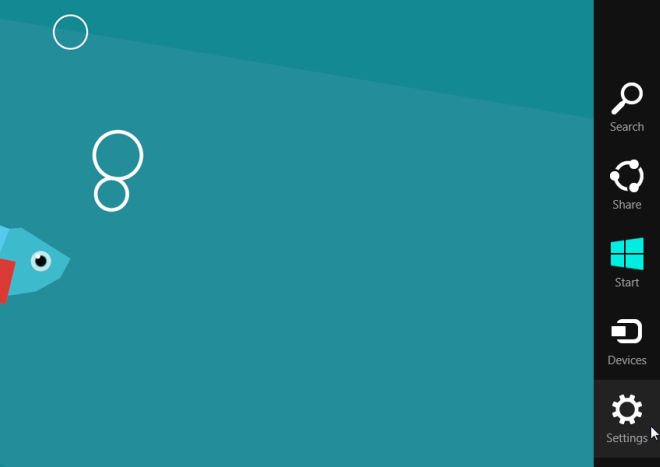
Agora, clique em Mais configurações do PC para abrir as Configurações do PC.
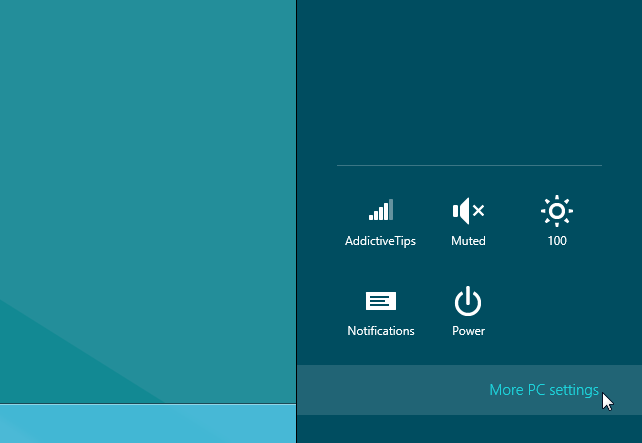
Atualize seu PC
A opção Atualizar seu PC está presente abaixoControle de idioma na janela Geral. O utilitário Atualizar PC verifica se os arquivos do sistema, o registro do Windows e outros componentes importantes do sistema estão funcionando bem ou não; ao encontrar problemas com os arquivos do Windows, ele tentará reparar o seu PC. O utilitário Atualizar PC não remove nenhum arquivo pessoal, incluindo documentos, vídeos, músicas e outros tipos de arquivos durante o processo de atualização do PC. No entanto, é recomendável criar backup de aplicativos que buscam dados diretamente dos utilitários nativos do Windows para restaurá-los posteriormente.
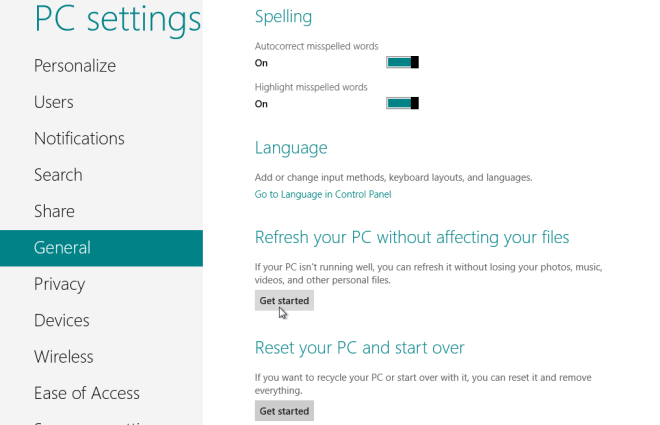
Quando você clica em Introdução em Atualize seu PC, mostrará as alterações que serão feitas durante o processo. Insira o disco de instalação do Windows 8 e clique em Avançar, seguido de Atualizar para reiniciar o sistema.
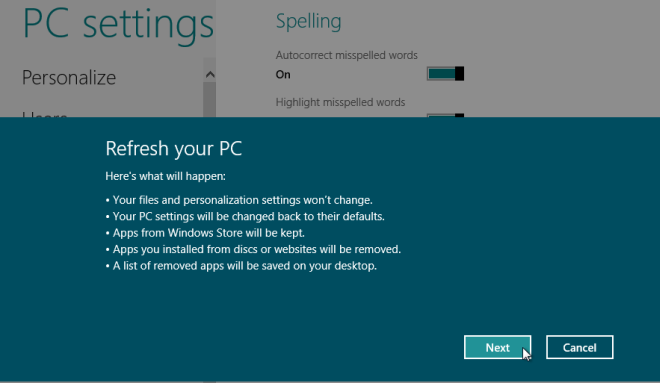
Primeiro, ele começará a preparar seu sistema para uma atualização completa.
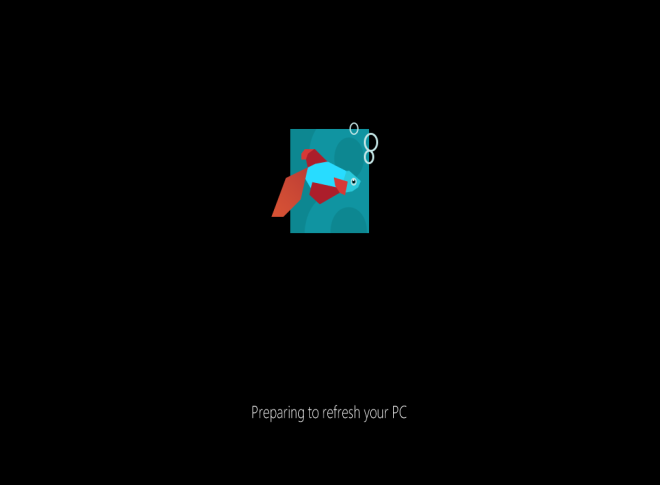
Quando o Windows 8 reiniciar, você verá a tela de inicialização com processo de atualização progresso na parte inferior.
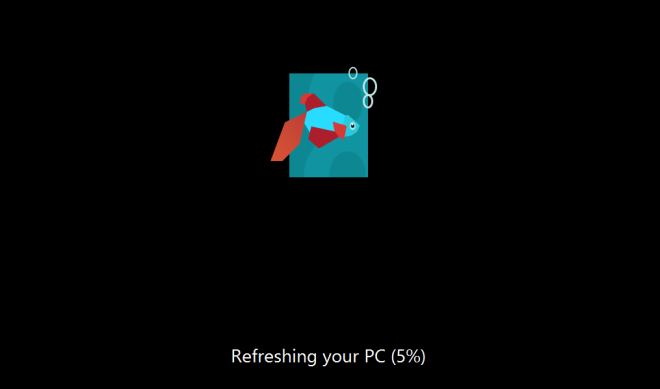
Após o término do processo de atualização, você será levadode volta à tela inicial do Windows, onde é possível encontrar todos os utilitários e widgets padrão do Windows 8. Agora restaure os aplicativos para os quais você criou o backup e, em seguida, reinicie o sistema. Note-se que Atualize seu PC O recurso não solicita que você insira a chave de ativação do Windows e defina as configurações do Windows.
Redefina seu PC
o Redefina seu PC utilitário funciona como o Windows Restore Disk noversões anteriores do Windows, como Windows 7 e Windows Vista. No entanto, a grande diferença é que o Redefinir seu PC fornece uma maneira automatizada de executar a Redefinição completa do Windows. O utilitário de redefinição do Windows 8 fornece uma solução completa para aqueles que planejam vender seu PC com Windows 8 sem deixar chances de recuperar informações pessoais e outros dados importantes do PC. O utilitário de redefinição do Windows 8 garante que todos os seus dados pessoais, juntamente com os aplicativos instalados pelo usuário, sejam removidos. Depois de remover todos os dados do usuário, ele tentará redefinir as configurações do seu PC para o padrão. Para começar, clique em Introdução na opção Redefinir seu PC.
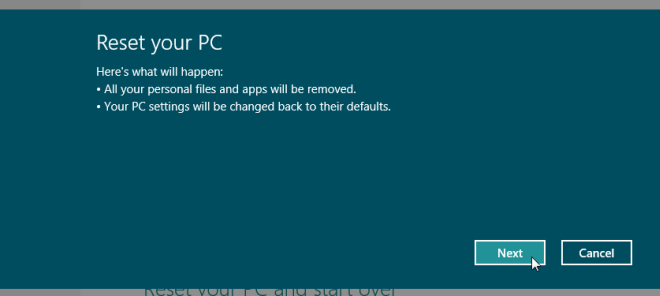
Para discos com várias partições, solicita que vocêescolha todo o disco rígido para executar a operação de limpeza ou apenas o disco em que o Windows 8 está instalado. Basta selecionar a opção necessária para avançar para a próxima etapa.
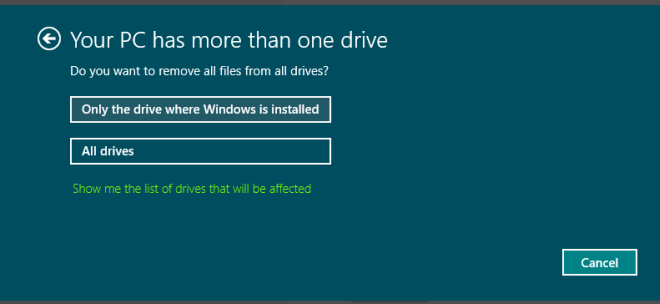
Agora, especifique o tipo de operação de limpeza - Completamente ou Rapidamente. o Completa A operação de limpeza de disco remove todos os arquivos doO (s) disco (s) selecionado (s) exclui todos os aplicativos instalados e torna os dados irrecuperáveis, enquanto a opção de limpeza rápida simplesmente exclui seus arquivos e aplicativos instalados.
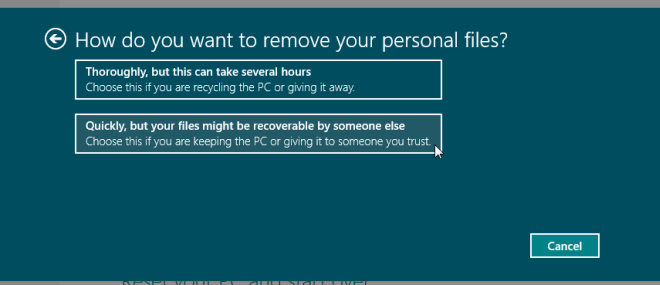
Como o utilitário de atualização do Windows 8, ele será reiniciadoo sistema e comece a redefinir as configurações padrão do Windows. O tempo necessário depende do número de alterações feitas no sistema e do tamanho total dos dados. Depois que o sistema é reiniciado, ele começa a preparar o sistema para a reinicialização completa do PC. Na parte inferior, você verá Redefinindo o progresso do seu PC.
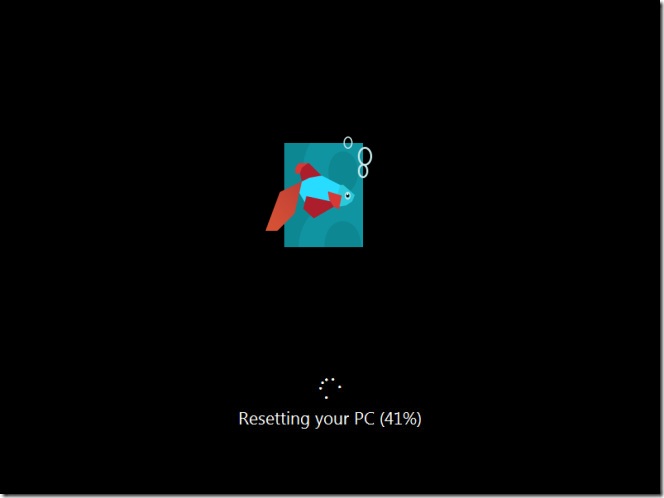
Após a conclusão do processo de redefinição do seu PC, ele reiniciará o sistema para atualizar as configurações de registro do Windows 8, localizar dispositivos conectados e preparar os dispositivos identificados para o Windows 8.
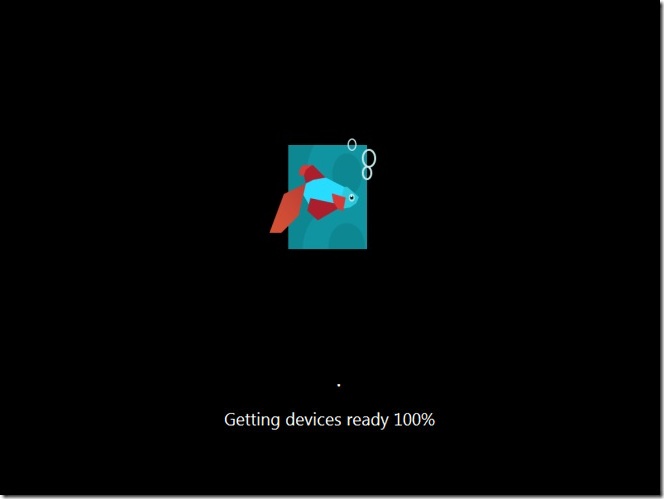
Quando o processo estiver concluído, você será solicitado a inserir a chave do produto. Digite a chave de licença e clique em Avançar. Se você deseja inserir a chave de licença posteriormente, clique em Ignorar.
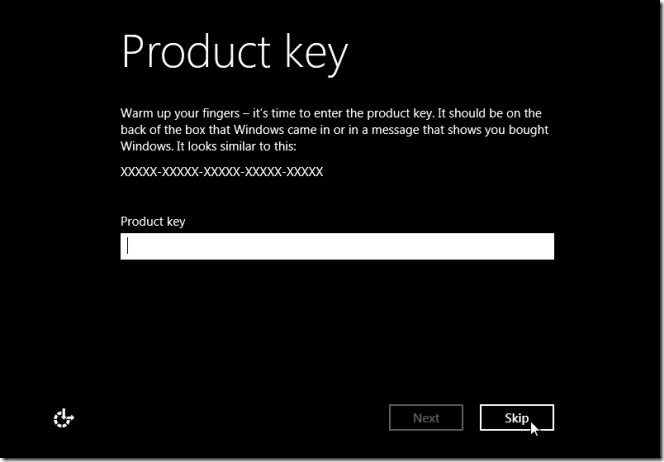
Agora, aceite os termos da licença e clique em Aceitar paraprosseguir. Agora ele começará a carregar o Windows 8 e você verá a janela Personalização. Siga as instruções na tela, insira os detalhes quando necessário e deixe o Windows 8 preparar uma nova área de trabalho para você.
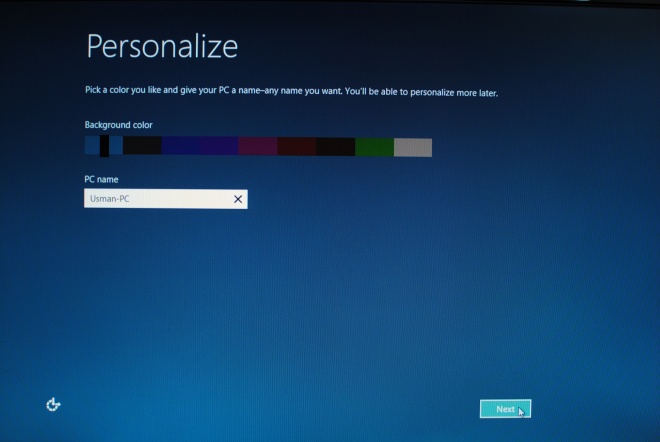
Esses utilitários de reparo do sistema criaram o Windows 8processos de reinstalação e reparo, não apenas fáceis, mas também livres de qualquer tipo de falhas no sistema e outros riscos. As opções de reparo Redefinir e atualizar também podem ser acessadas no menu Iniciar, na janela Solução de problemas, que inclui opções avançadas de reparo do sistema, como Restauração do sistema, Recuperação de imagem do sistema etc.













Comentários